FreeCAD 切り抜き
-
概要
動作 スケッチに関連付けられた形状からスケッチを押し出した形状を取り除きます。関連付けられた形状がないスケッチでは使用できません。 アイコン ショートカットキー なし メニュー [Part Design]-[Pocket] ワークベンチ パートデザイン -
使用方法
-
ソリッド上にスケッチ面を作成し
、適当なスケッチを描いたあとコンボビューのタスク・タブにあるCloseを押してスケッチ編集モードを終了します。
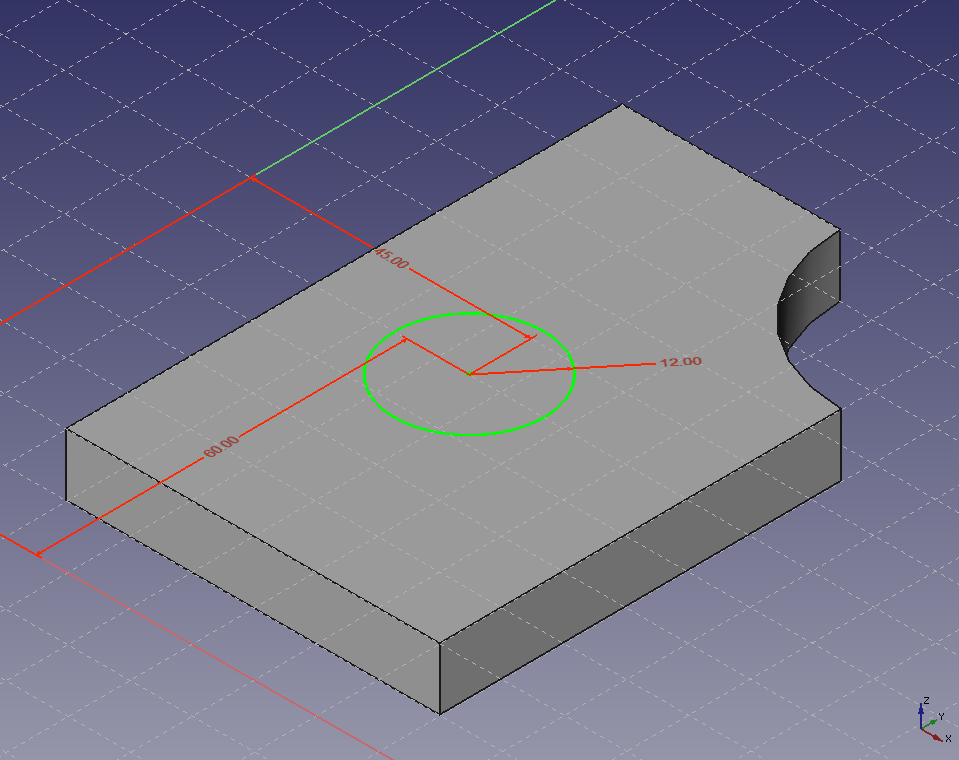
モデルツリーで作成したスケッチを選択して切り抜き
を実行します。
-
タスク・タブで切り抜きのパラメーターを設定します。
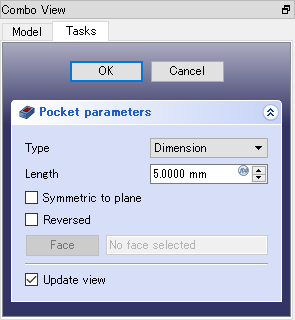
パラメーターは以下の通りです。
-
Dimension寸法を指定して切り抜き
- Length:切り抜きの深さ
- Symmetric to plane:スケッチ面に対して対称に切り抜き
- Reversed:切り抜き方向の反転
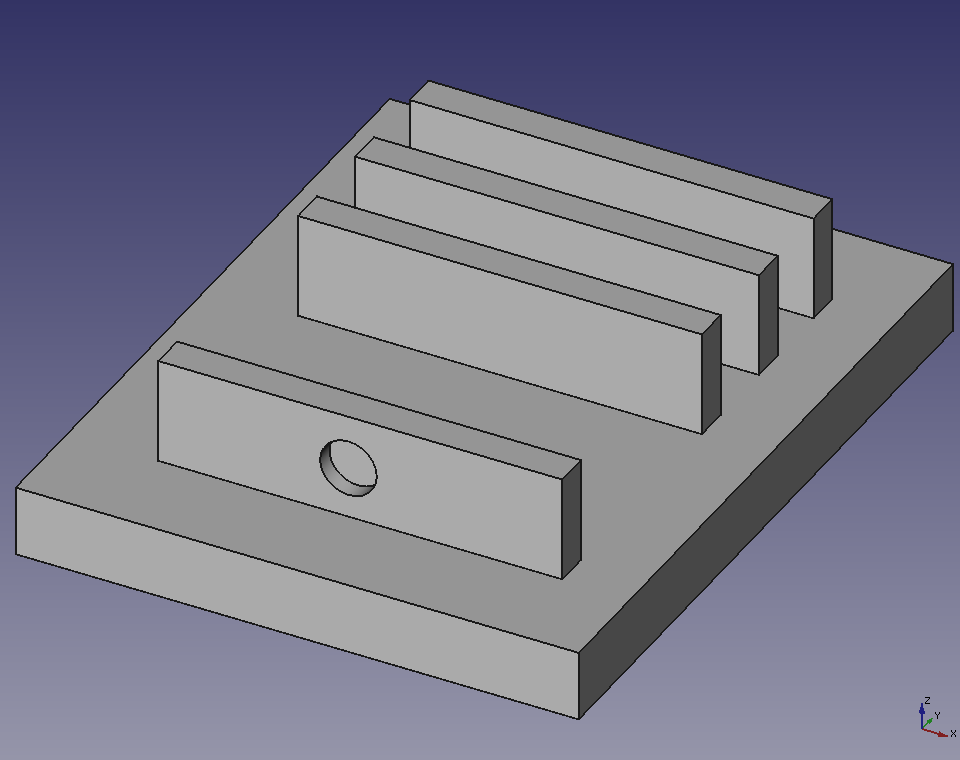
-
Through all切り抜き方向にあるサポート形状*全てを切り抜き。サポート形状がない場合、エラーメッセージが表示されます。
- Symmetric to plane:スケッチ面に対して対称に穴開け
- Reversed:切り抜き方向の反転
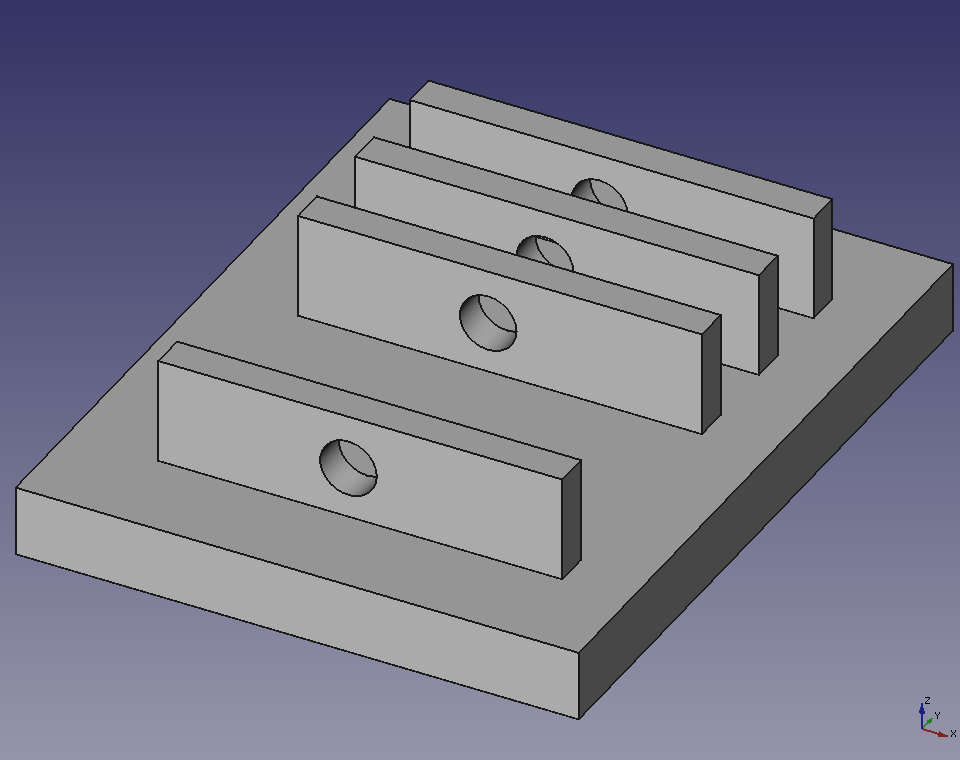
-
To first切り抜き方向にある最初のサポート形状*まで切り抜き。サポート形状がない場合、エラーメッセージが表示されます。
- Reversed:切り抜き方向の反転
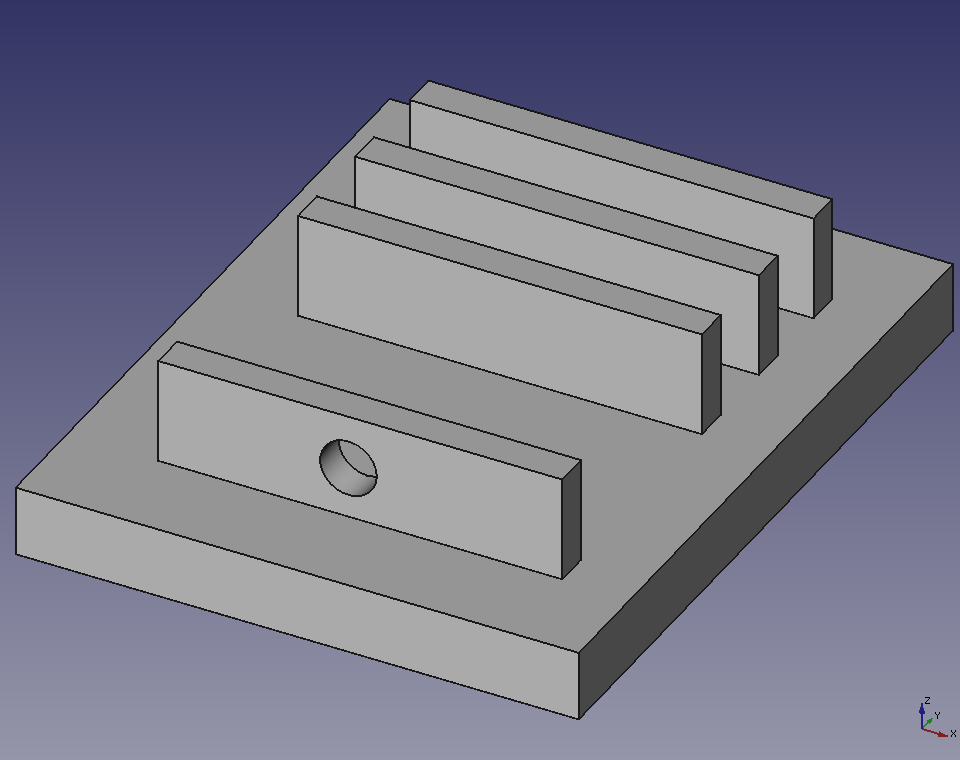
-
Up to faceクリックによって選択されたサポート形状*まで切り抜き。サポート形状がない場合、エラーメッセージが表示されます。
- Face:選択面
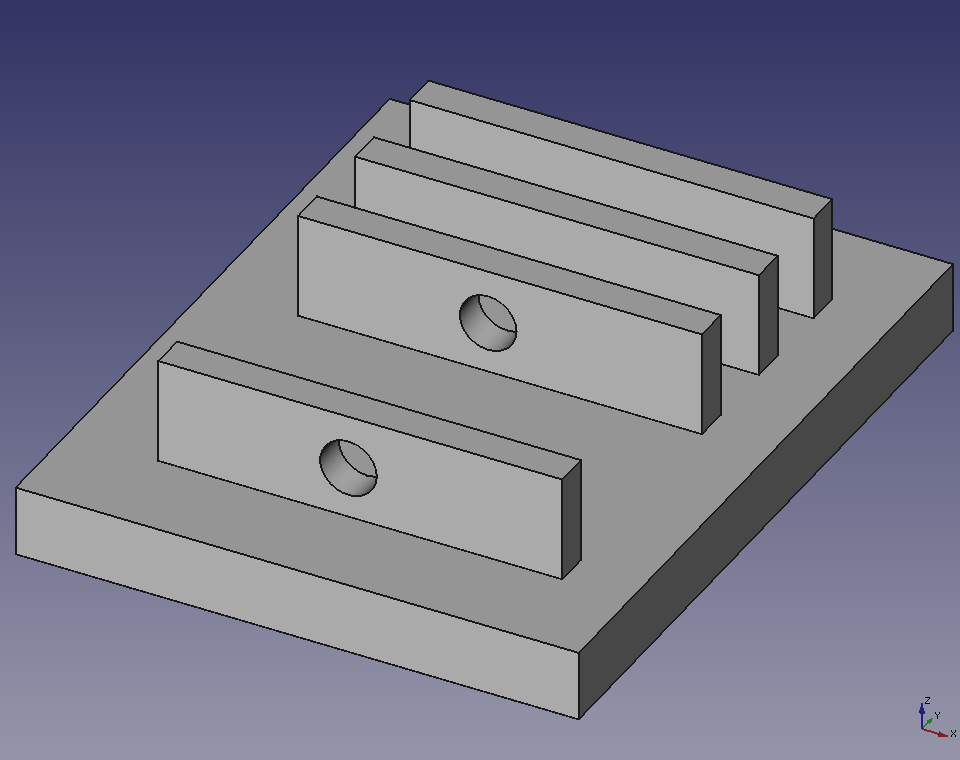
-
Two dimensions2方向に切り抜き
- Length:法線方向の切り抜き長さ
- 2nd length:法線方向逆向きの切り抜き長さ
-
-
タスク・タブでを押すと切り抜き処理が実行されます。
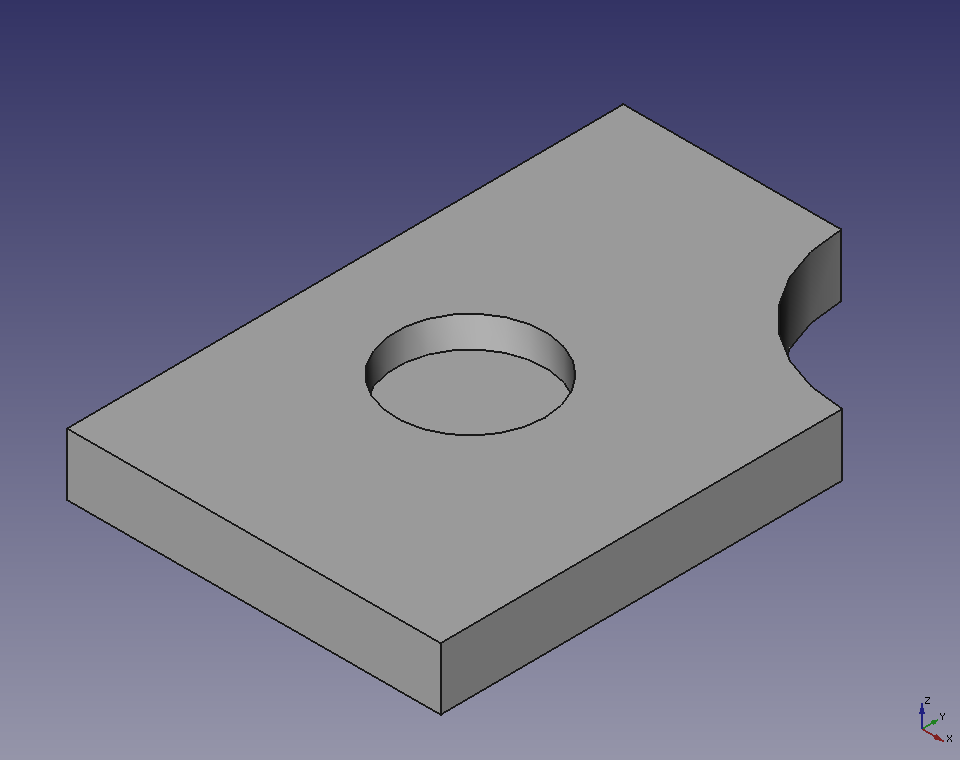
-
-
注意点
スケッチに関連付けられたソリッドを「サポート」「サポート形状」と呼びます。
切り抜き処理を取り消したい場合はモデルツリーで切り抜き結果部品を選択してDeleteキーを押します。
-
参照
PartDesign_Pocket/jp